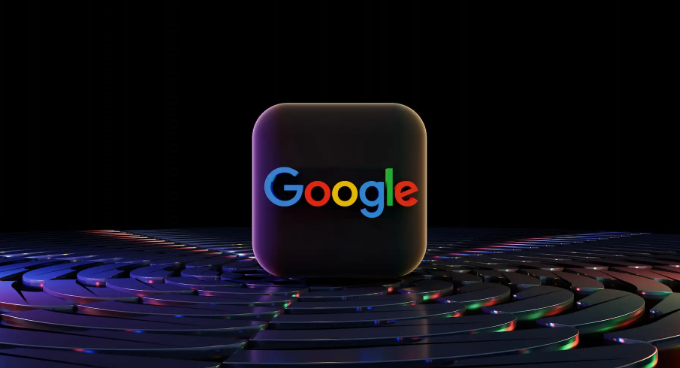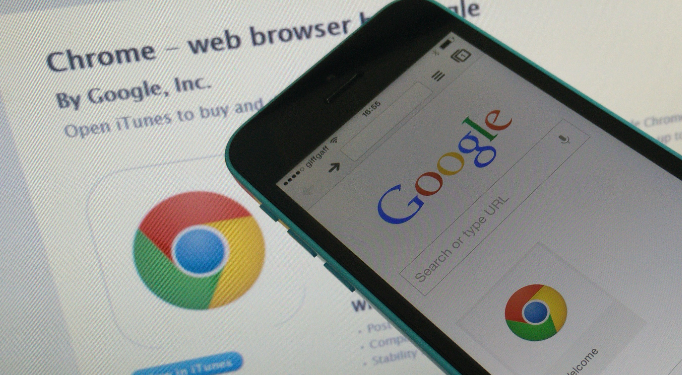Google浏览器下载后音频无声音如何设置播放器
发布时间:2025-07-15
来源:谷歌浏览器官网
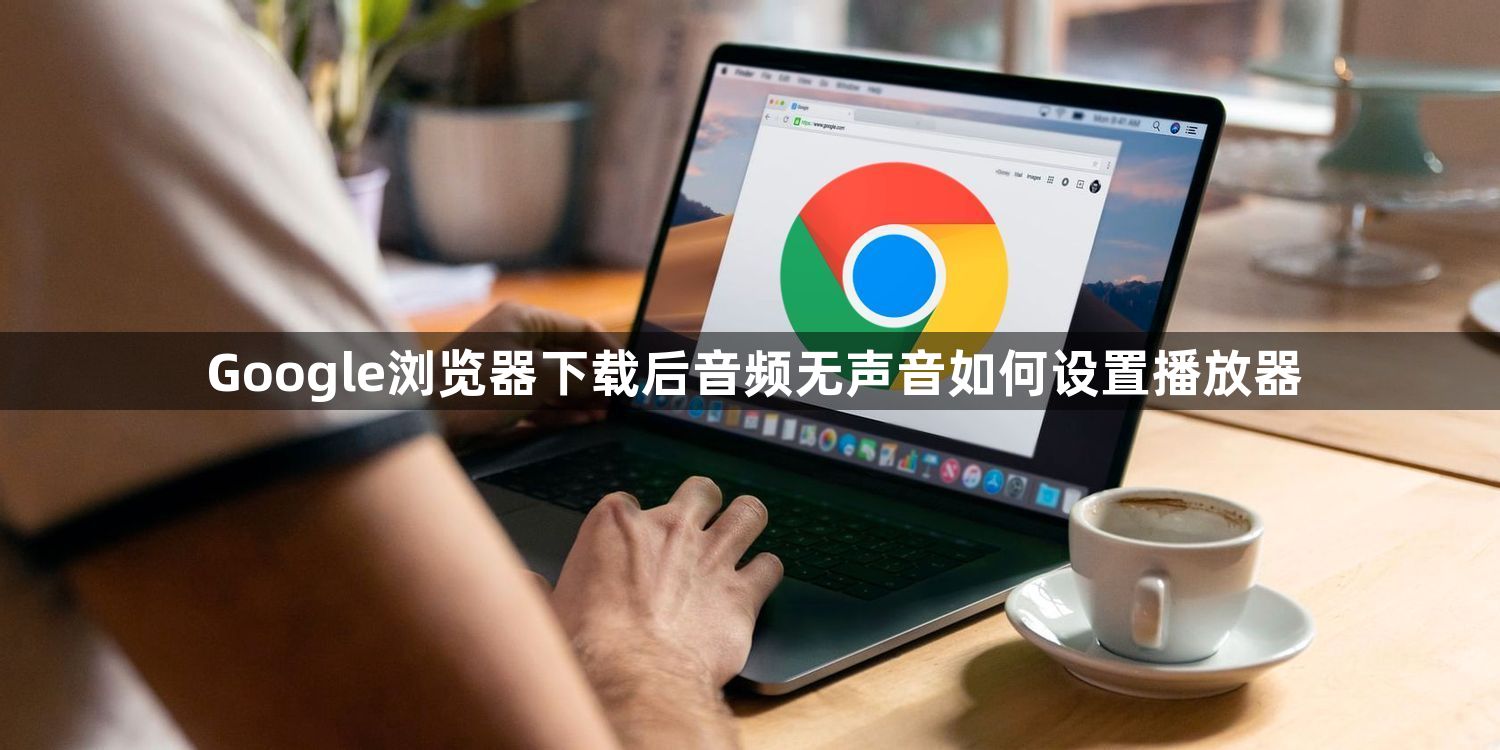
1. 检查系统音量设置:确保设备音量未被静音或调至最低,同时检查系统声音设置中浏览器的音量是否被静音或过低。可右键单击任务栏上的音量图标,选择“打开音量混合器”,查看并调整浏览器的声音设置。
2. 检查浏览器音频设置:在浏览器右上角菜单中,选择“设置”- “高级”- “隐私和安全”- “网站设置”- “音频”- “允许”。有时候,可能无法听到音频,是因为网站的音频已静音。可以检查一下音频播放器是否已静音,或者调整其音量大小。如果网站有静音设置,也可以在网站上将其取消静音。
3. 更新声卡驱动程序:谷歌浏览器无声音可能是由于声卡驱动程序没有安装或更新所致。可以打开设备管理器,找到声卡选项,检查是否需要更新驱动程序。如果需要更新,可以搜索获取最新版本的驱动程序进行安装。
4. 禁用冲突插件或扩展程序:一些谷歌浏览器的插件或扩展程序可能会影响音频播放,导致无声音。因此,可以依次禁用插件或扩展程序,以确定是否与音频播放有冲突,并进行相应的调整。
总的来说,通过上述方法,您可以有效地解决Google浏览器下载后音频无声音的问题。如果问题仍然存在,建议联系技术支持以获取进一步的帮助。